
时间:2020-12-26 20:08:50 来源:www.win10xitong.com 作者:win10
你在用电脑系统办公的时候遇到了win10usb接口没反应问题吗?今天有一位网友说他遇到了,前来咨询怎么解决。新手处理关于win10usb接口没反应的问题不是特别容易,那么win10usb接口没反应问该怎么办呢?只需要一步一步的这样操作:1.首先我们将U盘插入另一台电脑,看看是否是U盘问题,如果是,我们更换U盘。2.驱动问题。我们在设备管理器中找到我们的U盘驱动器,右键单击,卸载,然后拔出U盘,重新插入,电脑会自动检测重新安装驱动这样这个问题就可以很简单的搞定了。如果看得不是很懂,没关系,下面我们再一起来彻底学习一下win10usb接口没反应的修复手段。
推荐系统下载:系统之家Win10专业版
具体方法如下:
1.首先,我们将u盘插入另一台电脑,看看是否是u盘问题。如果是,我们会更换u盘。

2.驾驶问题。我们在设备管理器里找到了我们的u盘,右键点击,卸载,然后拔出u盘,重新插入。计算机将自动检测并重新安装驱动器。
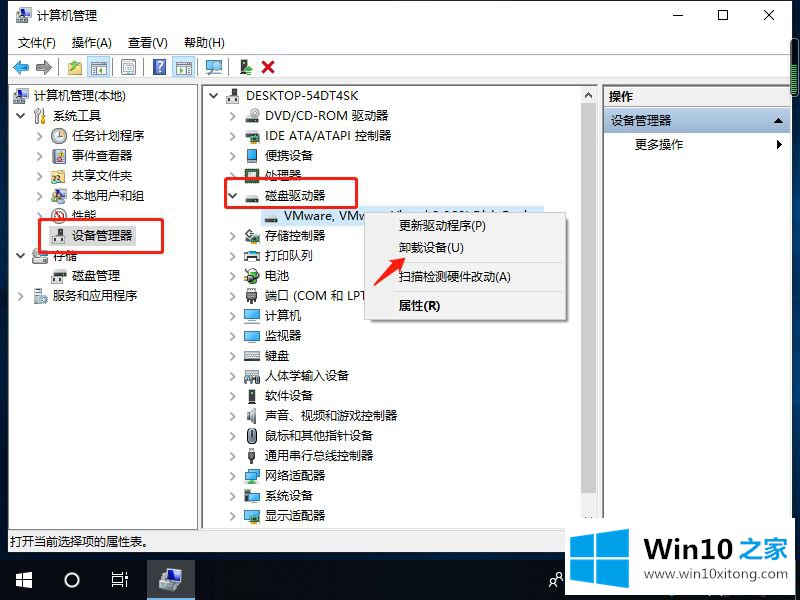
3.USB控制器问题。在通用串行总线控制器中,我们卸载所有的USB设备,然后重新启动计算机。重启时,电脑会自动重新安装USB设备。
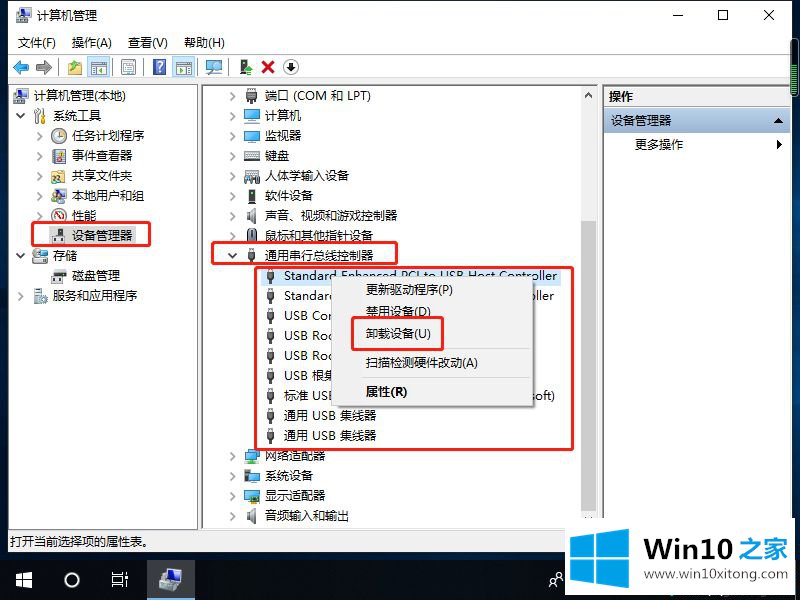
4.USB选择性暂停设置已打开。我们赢了,我打开窗口设置,进入系统。
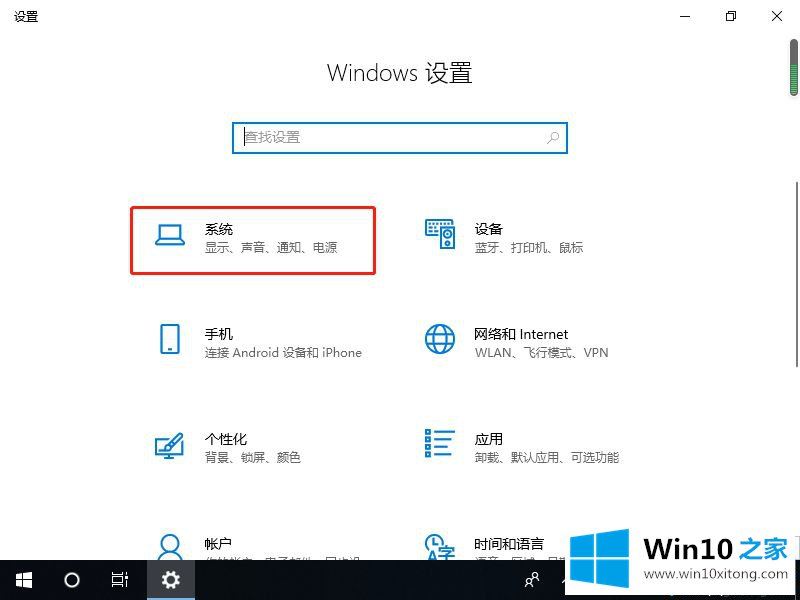
5.我们进入电源和睡眠的其他电源设置。
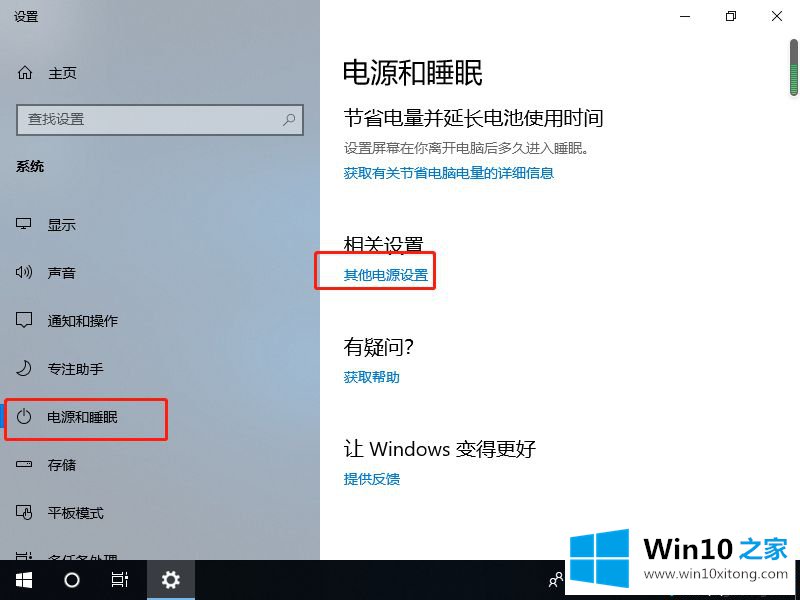
6.打开更改计划设置。
7.更改高级电源设置。
8.我们可以在USB设置中禁用选择性暂停设置。
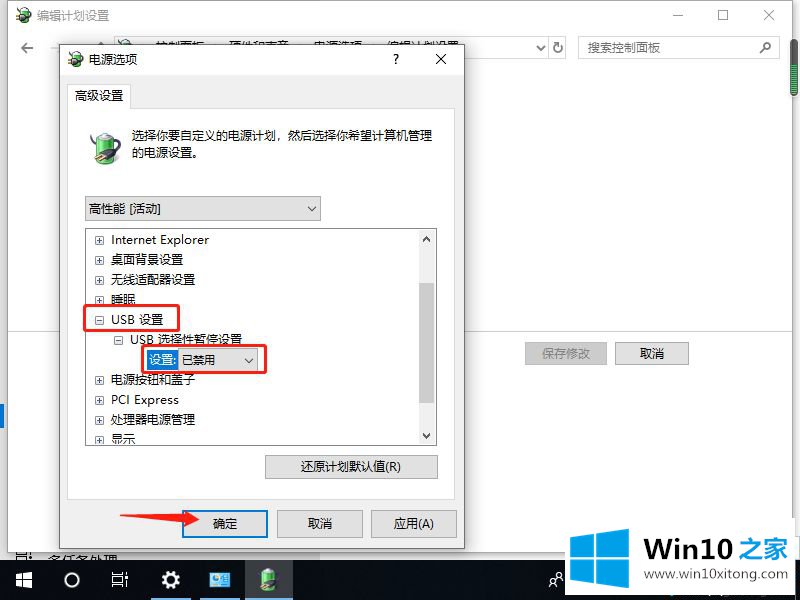
9.或者使用驱动程序母版或驱动程序向导来检查、更新和修复计算机驱动程序。
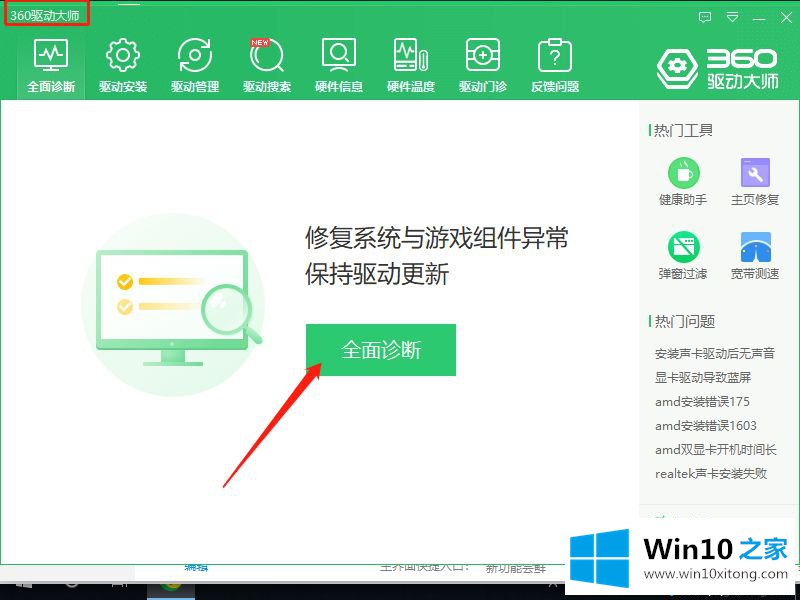
以上是对没有响应的win10usb接口的解决方案。几个步骤就很容易操作。有兴趣就来做!
回顾一下上面文章的内容,主要是非常详细的说了win10usb接口没反应的修复手段,欢迎大家给小编进行留言。